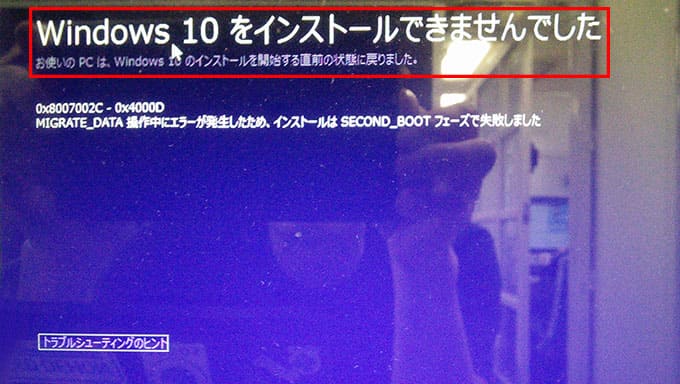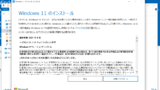


「Windows10のアップグレードに失敗したんですが、どうすればいいですか?」良くある問い合わせです。正直、パソコンの機種やアップグレードするまでの状況によって対処法も変ってきます。ここでは、一般的な対処方法をご紹介します。
↓PCトラブルなど社内IT環境にお困りなら↓
エラーコードを確認する
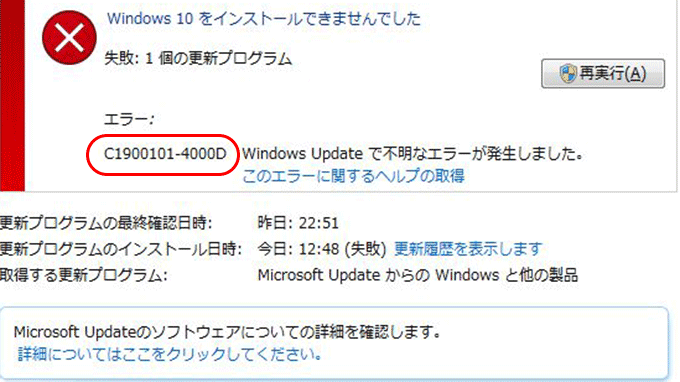
まずは、上図に表示されている「エラーコード」を必ず確認してください。エラーコードが分かれば、エラーの原因が大体は特定できます。
エラーコード別の対処方法が載っているサイトがあるので、こちらを参考にどういった対処方法があるか確認してください。
アップグレードでよく起こるエラーコードには以下のようなものがあるようです。
- 0x80070002-0x20009
- 0x80070070-0x50011
- 0x80070070-0x50012
- 0x80070070-0x60000
- 0x800700B7-0x2000a
- 0x8007042B-0x4000D
- 0x80072F8F-0x2000
- 0x80073712
- 0x800F0922
- 0x800F0923
- 0x80200056
- 0x80300024
- 0xC1900101-0x2000c
- 0xC1900101-0x20017
- 0xC1900101-0x3000D
- 0xC1900101-0x30017
- 0xC1900101-0x30018
- 0xC1900101-0x4000D
- 0xC1900101-0x40017
- 0xC1900107
- 0xC1900200-0x20008
- 0xC1900202-0x20008
- 0xC1900208-0x4000C
- 0xc1900223
↓PCトラブルなど社内IT環境にお困りなら↓
Windows10アップグレード対象機種か確認する
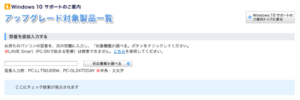
各パソコンメーカーのサイトで、ご自分のパソコンがWindows10アップグレード対象機種か確認しましょう。対象外だった場合はWindows10へは自己責任となり難易度が格段にアップします。
下記より、各メーカーの対応機種が調べられるページへのリンクを張っておきます。
ご参考ください。
| Windows10アップグレード/対象機種確認ページ | |
|---|---|
| 東 芝 | 東芝サポートページ |
| Panasonic | Panasonicサポートページ |
| 富 士 通 | 富士通サポートページ |
| VAIO(SONY) | VAIOサポートページ |
| N E C | NECサポートページ |
| D E L L | DELLサポートページ |
| H P | HPサポートページ |
| Mouse Computer | Mouse Computerサポートページ |
「このデバイスはWindows10で互換性がありません」と表示される場合
自分で取り付けた機器の場合は外せばよいのですがそうでない場合はそのパソコンはWindows10にアップグレードすることは難しいです。パソコンに詳しければ何とかなるかもしれませんが基本的に買い替えをお奨めします。
↓PCトラブルなど社内IT環境にお困りなら↓
外付けHDDなどの周辺機器を外す
基本的に周辺機器は全て外してください。マウスも無線の物を使っている場合は有線のマウスにしてください。マルチディスプレイを使っている方はシングルにしてください。パソコンを出来る限りシンプルな形にしてからアップグレードを実行します。
↓PCトラブルなど社内IT環境にお困りなら↓
Cドライブの空き容量を増やす
Cドライブの空き容量が少ない場合は、不要なソフトやデータを削除して、ディスク容量を増やしてあげましょう。最低でも20G以上は必要です。
さらに、お使いのアプリケーションの中で、Windows10に対応していないソフトがあればそちらも削除してください。具体的な作業手順はコチラのページをご覧ください。

↓PCトラブルなど社内IT環境にお困りなら↓
ウイルス対策ソフトを削除するか最新バージョンにする
ウイルス対策ソフトが原因でWindows10をインストール出来ないケースがあるようです。アップグレードする前に、完全に削除しておくか、Windows10に対応している最新バージョンにまで更新しておいてください。
⇒ノートンと Windows 10 との互換性
⇒ウイルスバスタークラウドのWindows10への対応状況について
⇒McAfee 企業向け製品のWindows10への対応状況
⇒McAfee 個人向け製品Windows10対応について
⇒Windows10でカスペルスキー製品のインストール時に発生しうる問題
↓PCトラブルなど社内IT環境にお困りなら↓
新規ユーザーアカウントを作成する
ユーザープロファイルに問題がある場合は、アップグレードに失敗するようです。

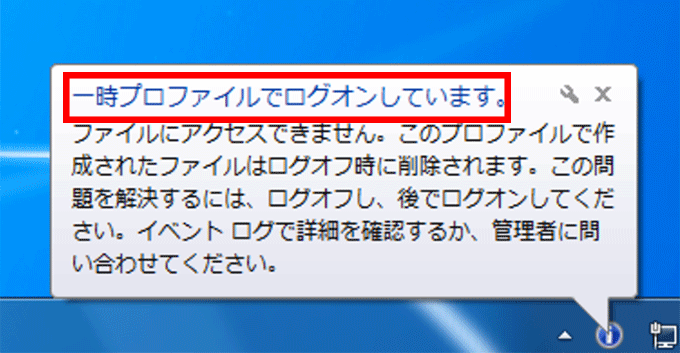
その場合は、新しいユーザーアカウントを作成して、そちらにログインしアップグレードを行います。ユーザーアカウントの作成方法は下記ページを参考にしてください。
別の新しいアカウントを作成して切り替える方法 (Windows 7 の場合)
別の新しいアカウントを作成して切り替える方法 (Windows 8.1 の場合)
↓PCトラブルなど社内IT環境にお困りなら↓
最終手段:Windows10をクリーンインストールする
ソフトやデータは無くなってしまい、初期状態になってしまいますがこの方法が一番効果的な解決策に思えます。ただ、手順がやや面倒だということが難点です。
実際に作業をするときはまず必要なデータのバックアップを外付けHDD等に保存し、Windows10をクリーンインストールした後で必要なソフトは個別にインストールし直すことが必要になります。
クリーンインストールについては以下のページにまとめましたのでご参考ください。

↓PCトラブルなど社内IT環境にお困りなら↓
どうしても上手くいかない時は
インターネットで検索して色々な方法を試してみたけどうまくいかない…

とげおネットまで
お気軽にご相談ください!!
電話・メールフォームから
お問い合わせください!
▼ ▼ ▼
とげおネットでは
出張サポートにて
お力になれます!
インターネットで検索して色々な方法を試してみたけど上手くいかない場合はとげおネットまでお気軽にご相談ください。出張サポートにてお力になることが可能です。
Windows10アップグレード失敗に関するまとめ
アップグレード出来るといっても全てのパソコンでアップグレード出来るわけではありません。以下の記事もご参考にアップグレードするか買い替えをするのかご判断ください。